동일한 Microsoft Office 앱이 기기에 따라 기능이 다르다면 버전이 다르기 때문일 가능성이 높습니다. 일부 타사 추가 기능 및 템플릿 에는 특정 Office 버전에서만 작동하는 기능도 있습니다. 컴퓨터에 설치된 Microsoft Office 버전을 알고 싶은 몇 가지 이유는 다음과 같습니다.
Microsoft Office 프로그램은 특히 Windows 기기에서 자동으로 업데이트되어야 합니다. 하지만 항상 그런 것은 아닙니다. Office 앱 버전을 수동으로 확인하고 Microsoft Office 업데이트 데이터베이스 과 비교해야 할 수도 있습니다. 이 튜토리얼에서는 Mac 및 Windows 장치에서 Office 버전을 확인하는 단계를 다룹니다. 또한 이러한 장치에서 Office 업데이트를 시작하는 방법도 알아봅니다.
Microsoft Office 버전 구조 이해하기
Windows에서 Office 앱 버전을 조사할 때 일련의 숫자(및 문자)를 발견하게 됩니다. Microsoft는 새로운 5자리 빌드 번호 형식 을 사용하여 대부분의 Office 365 앱 버전에 레이블을 지정합니다. Office 앱의 버전 정보는 일반적으로 두 자리 버전 번호와 마침표를 반으로 나눈 10자리 빌드 번호로 구성됩니다.
'버전'은 Office 앱의 독립 실행형 버전을 정의하는 반면, '빌드'는 특정 버전의 변형을 나타냅니다. Microsoft는 버그를 수정하고 성능 문제를 해결하기 위해 새로운 빌드를 자주 출시하며, 버전 업데이트에는 주로 새로운 기능이 도입됩니다.
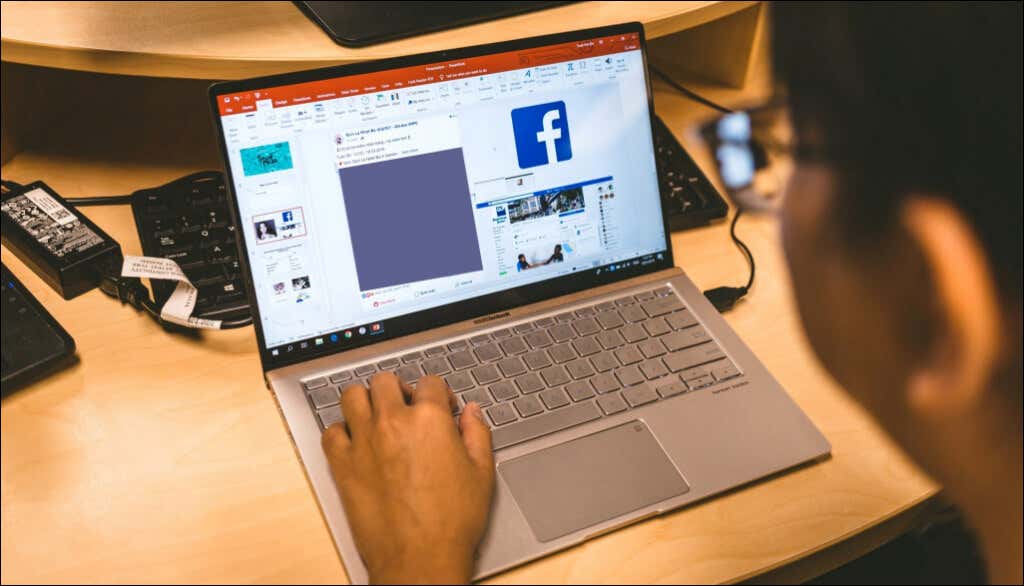
다음 Office 앱 더미 버전을 예로 들어 보겠습니다. 버전 2204(빌드 15128.20224 간편 실행) .
'2204'는 앱 버전 번호, '15128.20224'는 빌드 번호, '간편 실행'은 설치 유형입니다.
Microsoft는 Office 앱 버전 끝에 설치 유형도 포함합니다. “Windows 스토어”는 Microsoft 스토어에서 Office 앱을 설치했음을 의미합니다. Microsoft 또는 타사 소스에서 Office 제품을 다운로드하여 설치하는 경우 이는 '간편 실행' 설치입니다.
macOS에서 Office 버전 확인
Mac용 Microsoft Office의 앱 버전을 확인하는 것은 간단합니다. 이 절차는 버전에 관계없이 모든 Office 애플리케이션에 대해 일관됩니다.
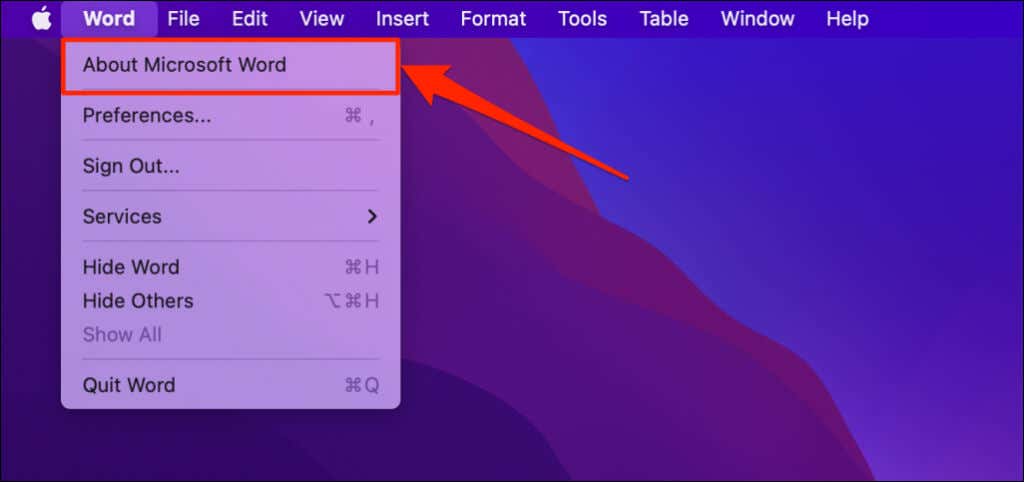
OneNote를 사용하는 경우 앱 메뉴에 'Microsoft OneNote 정보'가 표시됩니다.
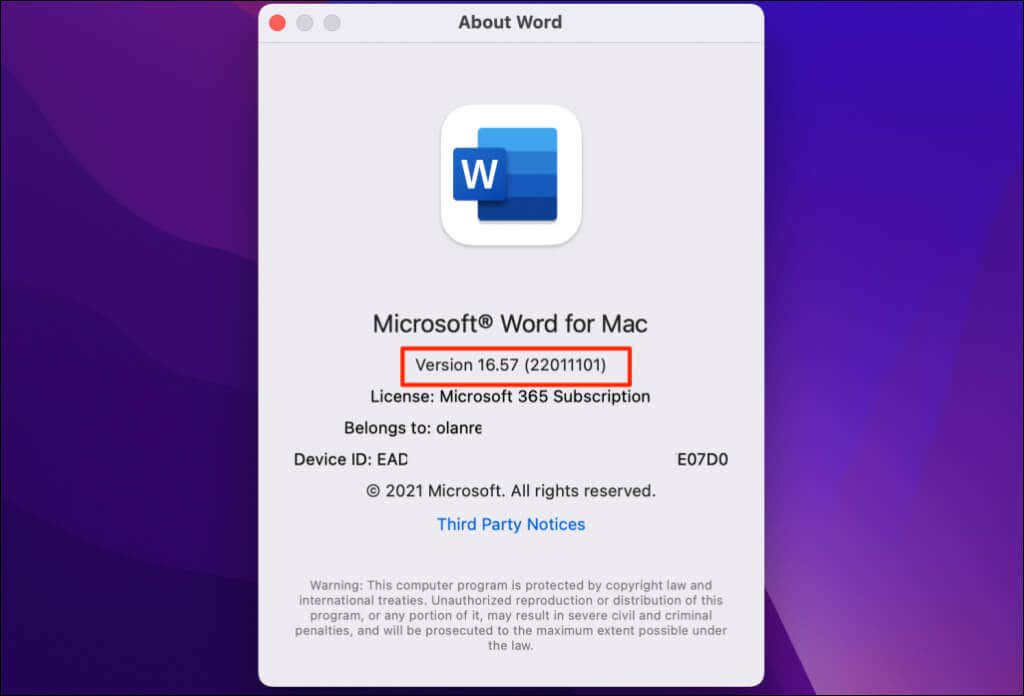
Windows PC에서 Microsoft Office 버전 확인
Windows 설정, 제어판 또는 앱의 설정 메뉴에서 Office 앱 버전을 확인할 수 있습니다.
계정 설정 메뉴에서 Office 버전 확인
Microsoft Excel, Word 문서, Powerpoint, Outlook 또는 Office 애플리케이션을 열고 아래 단계를 따르세요.
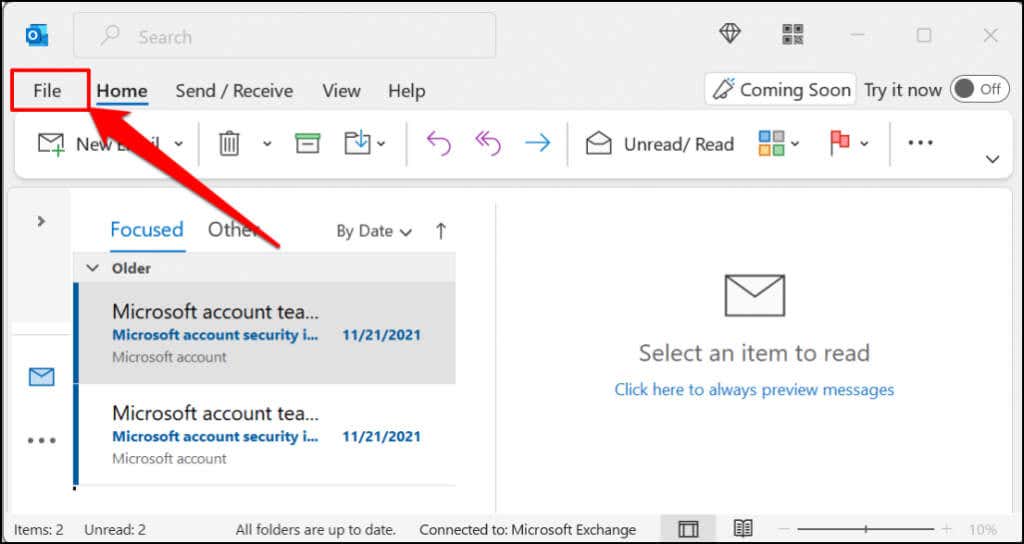
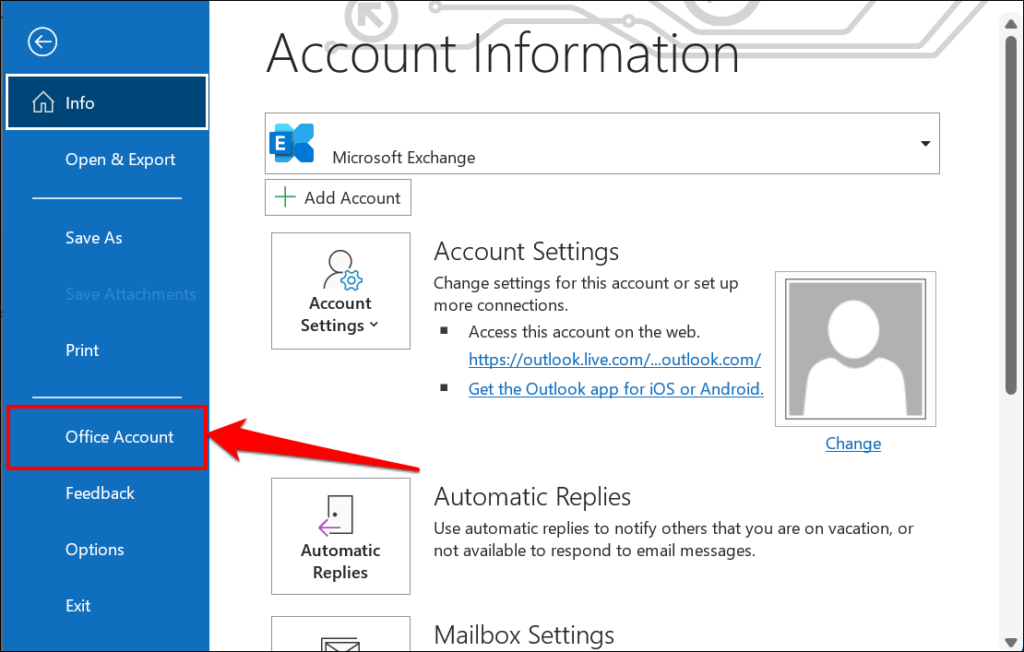
일부 Office 애플리케이션의 경우 파일 메뉴에서 계정 을 선택하세요.
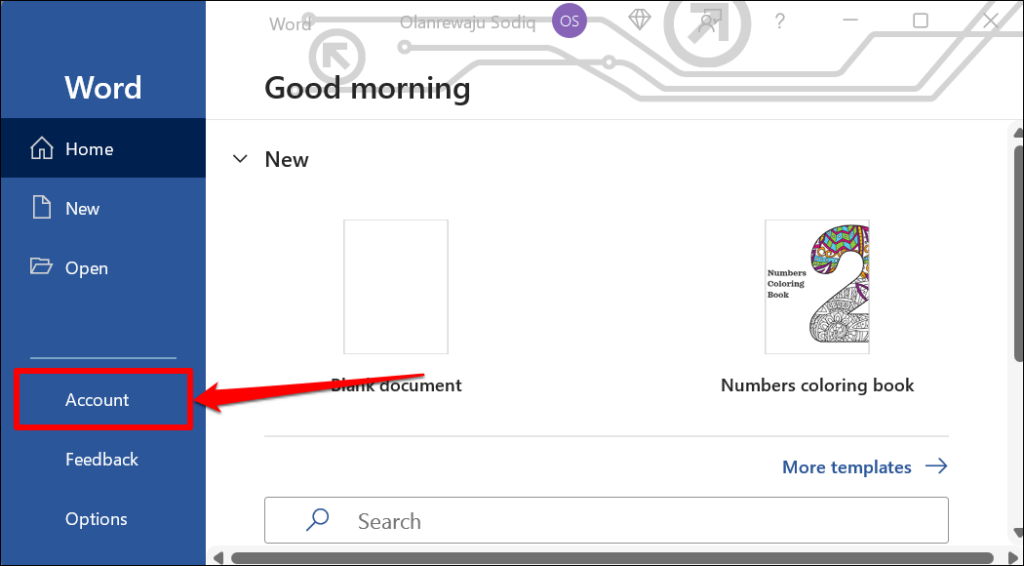
이전 버전의 Microsoft Office(Office 2010 이하)를 사용하는 경우 파일 메뉴를 열고 도움말 을 선택하세요.
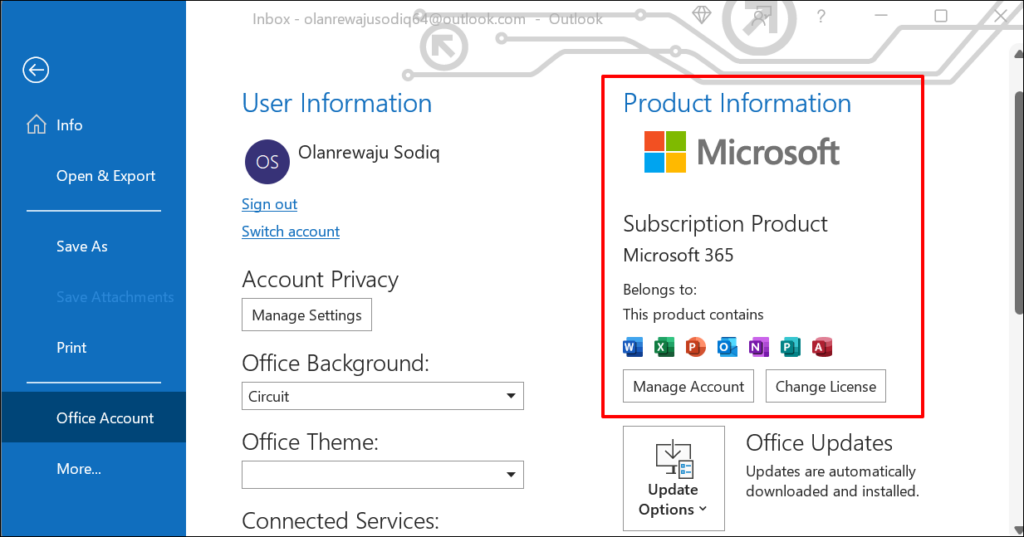
마이크로소프트 오피스 365 구독 가 있는 경우 섹션에서 Office 제품군의 제품만 찾을 수 있습니다. [Office 제품] 정보 행으로 스크롤하여 Office 앱 버전을 확인하세요.
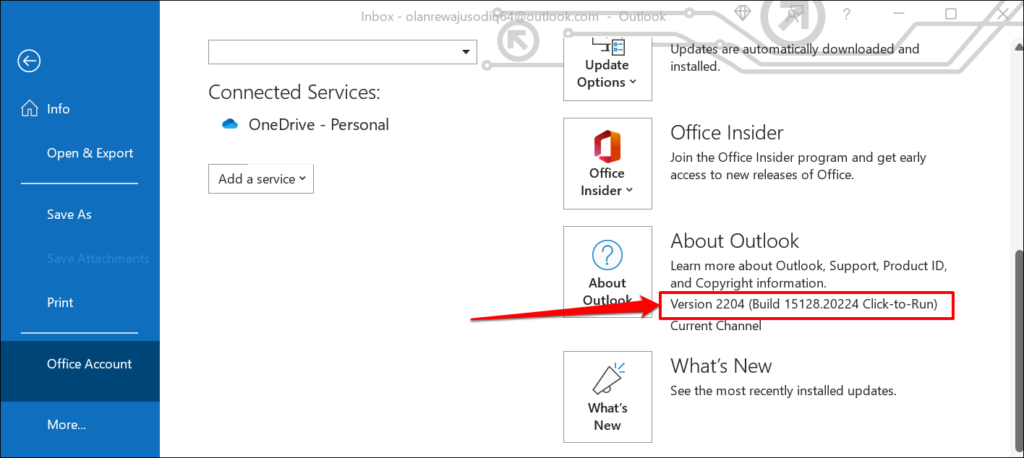
Microsoft Office 애플리케이션에 대한 자세한 정보를 보려면 [Office 제품] 정보 아이콘을 선택하세요.
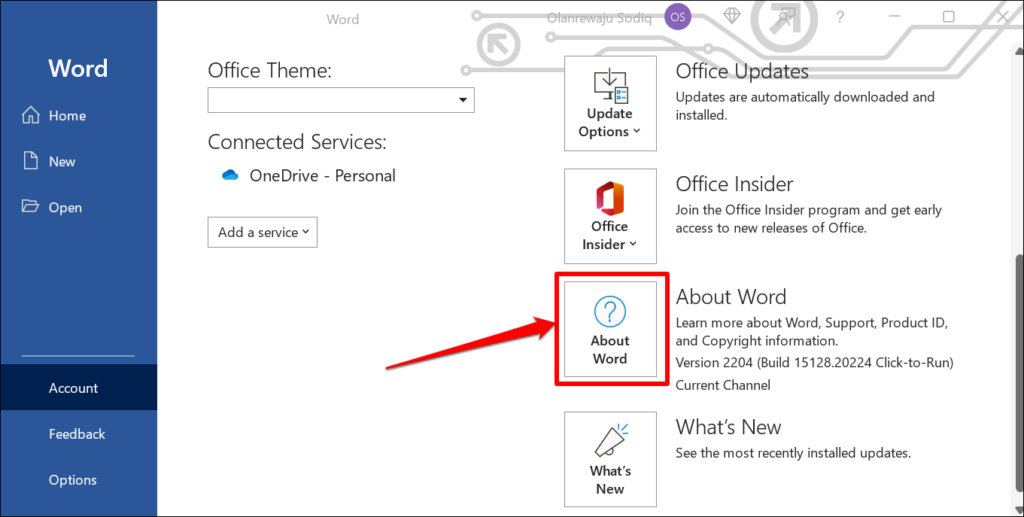
예를 들어 Word 정보 를 선택하면 Microsoft Word의 라이선스 ID, 버전 및 빌드 번호가 새 창에 표시됩니다. 대화 상자에 Microsoft Word 32 또는 64비트 버전 가 있는지 확인할 수도 있습니다.
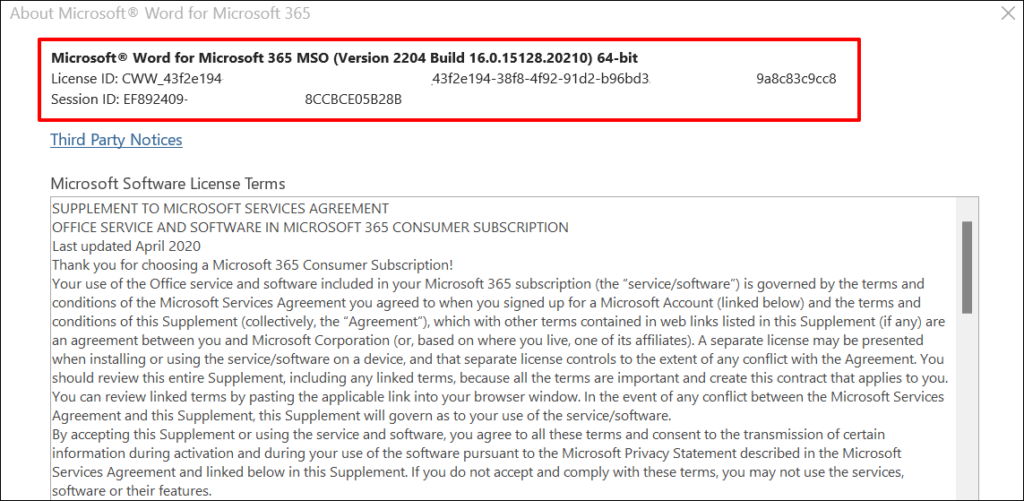
Windows 설정 메뉴에서
Windows 10에서는 설정 >앱 >앱 및 기능 으로 이동합니다.

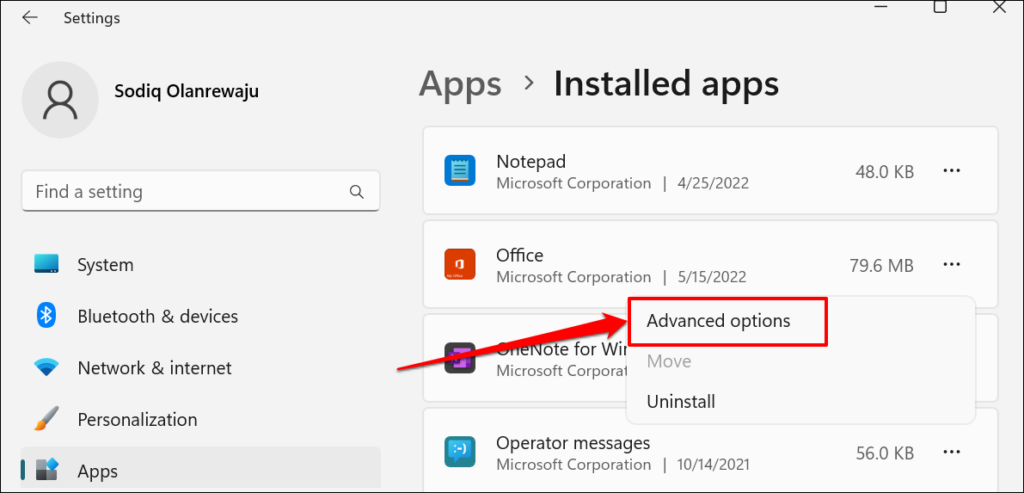
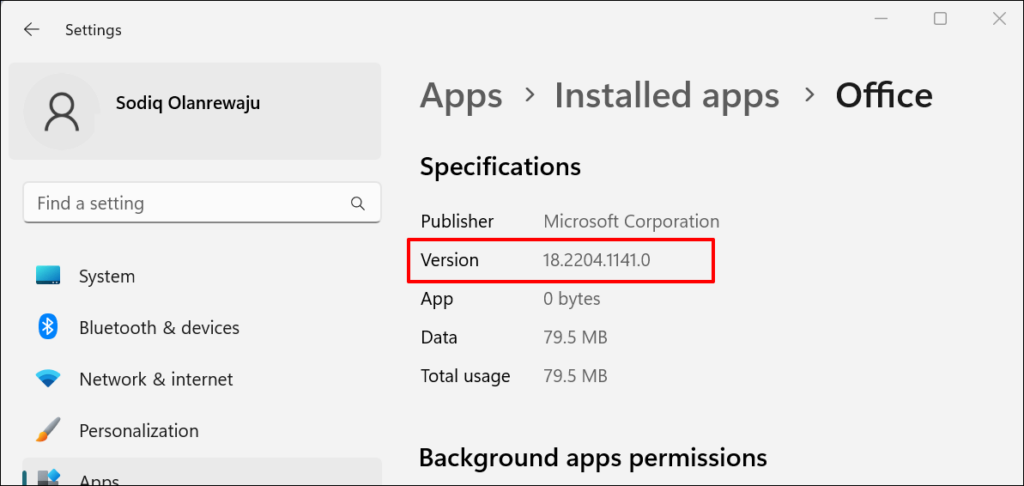
Windows 제어판에서
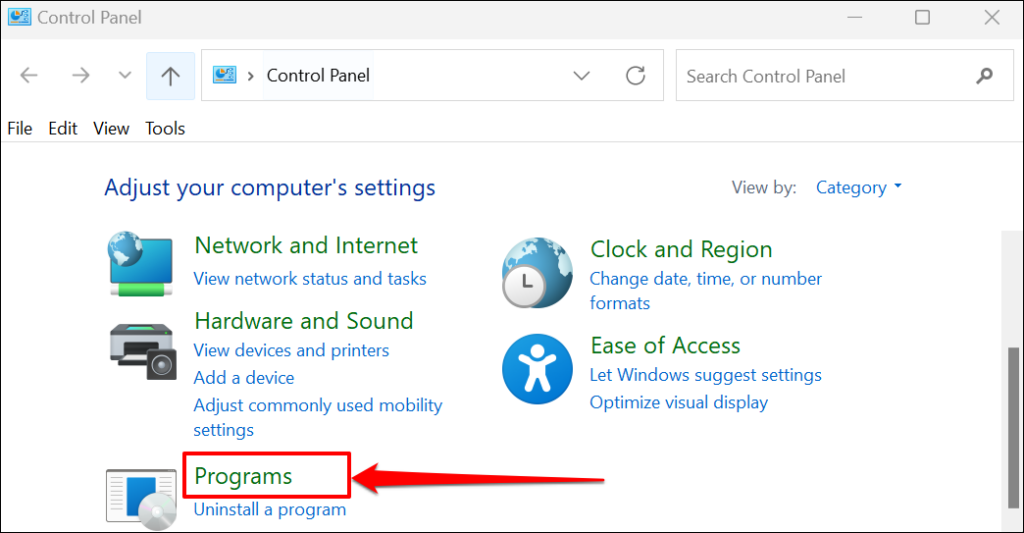
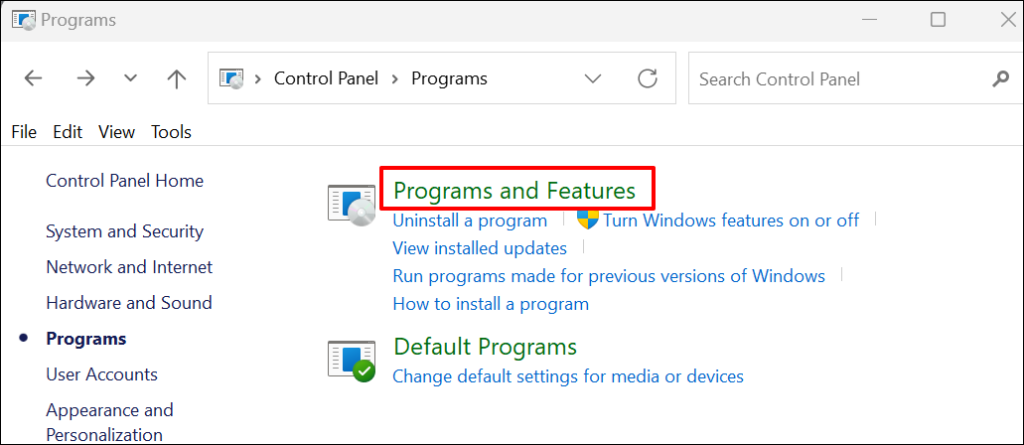
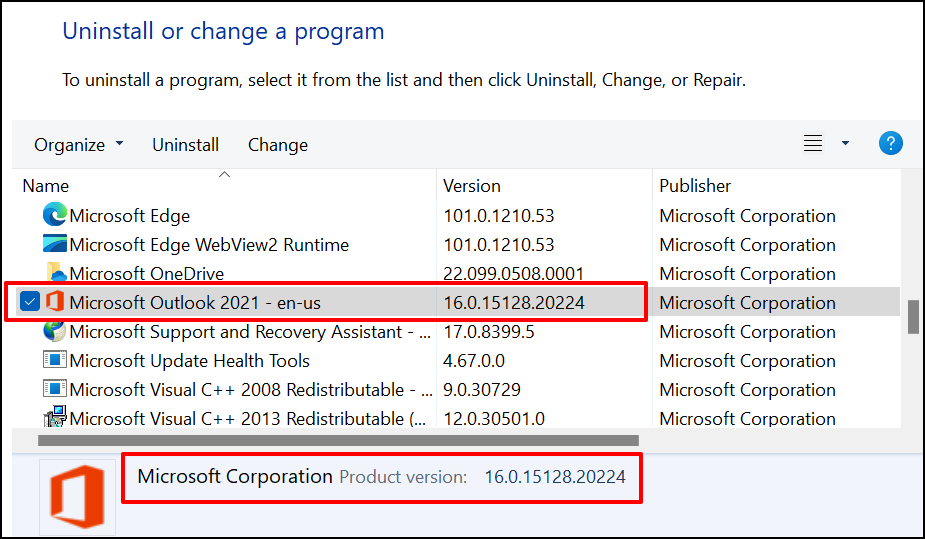
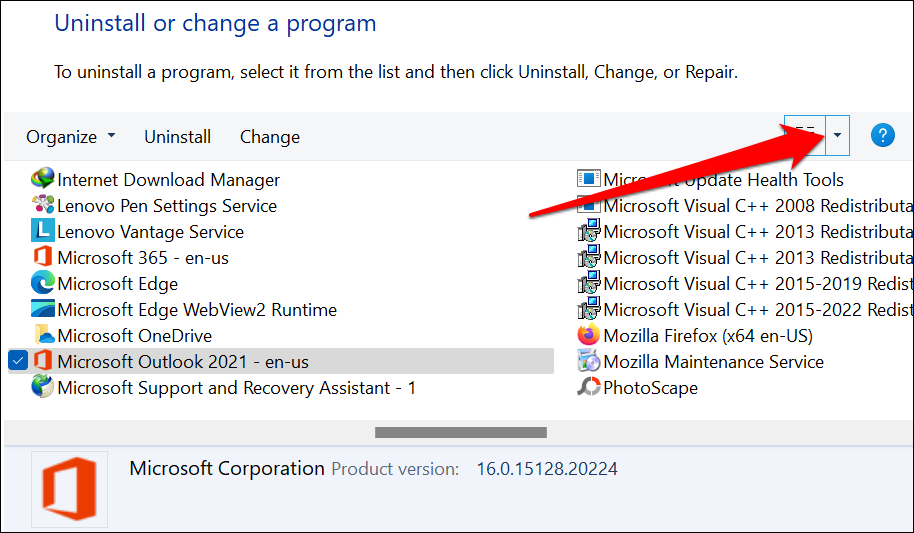
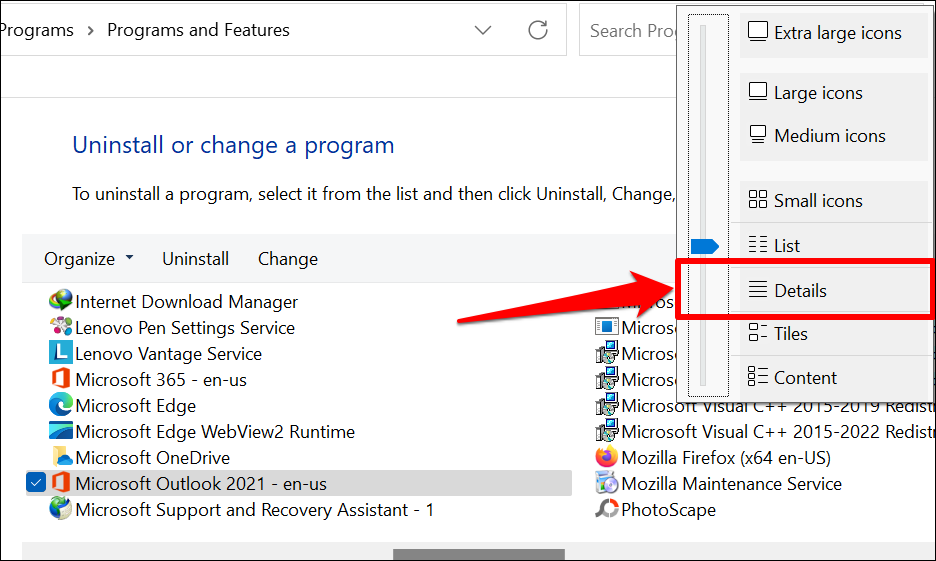
이제 제어판에서 Office 앱의 크기, 버전, 설치 날짜를 확인할 수 있습니다.
Microsoft Office 애플리케이션 업데이트 방법
Office 애플리케이션을 업데이트하는 단계는 컴퓨터 운영 체제와 Office 제품에 따라 다릅니다.
macOS에서 Microsoft Office 앱 업데이트
App Store에서 Microsoft Office 앱을 설치한 경우 App Store에서 업데이트할 수 있습니다. Microsoft 자동 업데이트 도구는 macOS 장치에서 Microsoft 앱을 업데이트하는 데도 도움이 됩니다.
Microsoft 자동 업데이트 도구 을 설치 및 실행하고 Microsoft Apps를 자동으로 최신 상태로 유지 확인란을 선택합니다. 마찬가지로 업데이트 를 선택하여 오래된 Microsoft 앱의 최신 버전을 Mac에 설치하세요.
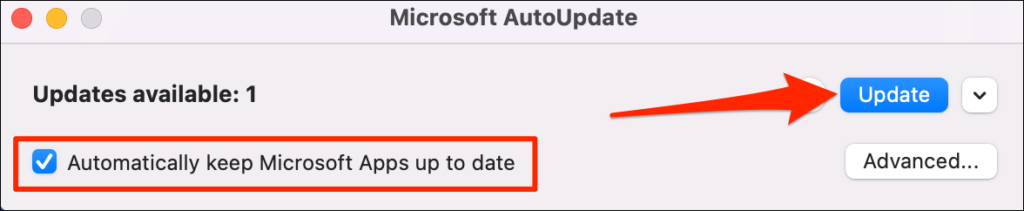
Windows에서 Microsoft Office 앱 업데이트
업데이트하려는 Office 앱을 열고 메뉴 표시줄에서 파일 을 선택한 다음 계정 또는 Office 계정 을 선택합니다.
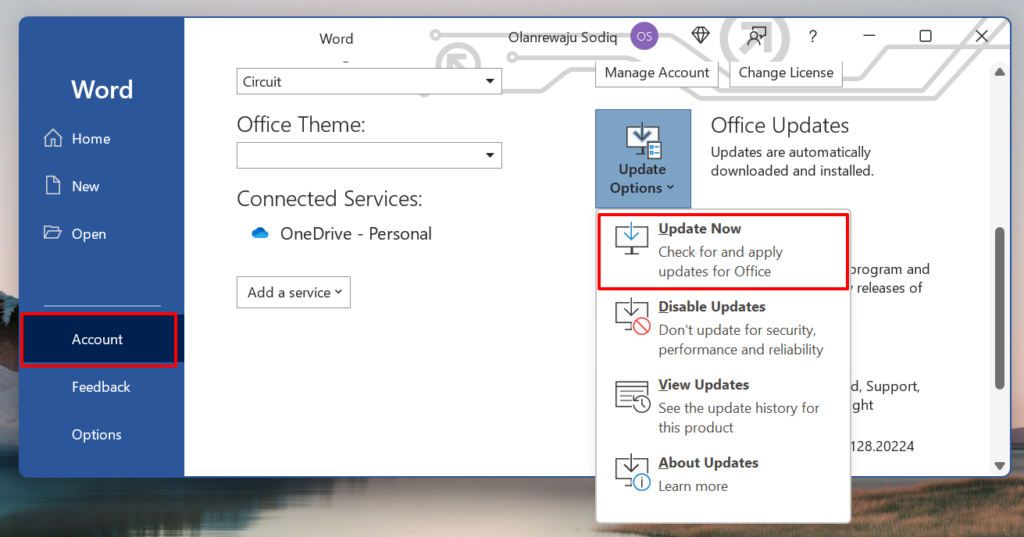
Office 업데이트는 백그라운드에서 다운로드를 시작해야 합니다. 업데이트가 다운로드되는 동안 앱을 계속 사용할 수 있습니다. 그러나 업데이트를 설치하려면 Office에서 앱을 닫았다가 다시 열어야 합니다. 업데이트를 설치할 때가 되면 문서를 저장하라는 메시지가 표시됩니다..
.